表の両端を本文にピッタリ揃える
1.表中にマウスポインタを置き、表の左上に表ハンドルの[+]マークが表示されたら右クリックします。![表中にマウスポインタを置き、表の左上に表ハンドルの[+]マークが表示されたら右クリックします](https://imgcp.aacdn.jp/img-a/800/auto/aa/gm/article/3/7/4/4/6/1/004.gif)
表中にマウスポインタを置き、表の左上に表ハンドルの[+]マークが表示されたら右クリックします
2.メニューが表示されたら[表のプロパティ]を選択します。
![メニューが表示されたら[表のプロパティ]を選択します。](https://imgcp.aacdn.jp/img-a/800/auto/aa/gm/article/3/7/4/4/6/1/005.gif)
メニューが表示されたら[表のプロパティ]を選択します
3.[表のプロパティ]ダイアログボックスが表示されたら、[表]タブの[オプション]ボタンをクリックします。
![[表のプロパティ]ダイアログボックスが表示されたら、[表]タブの[オプション]ボタンをクリックします](https://imgcp.aacdn.jp/img-a/800/auto/aa/gm/article/3/7/4/4/6/1/006.gif)
[表のプロパティ]ダイアログボックスが表示されたら、[表]タブの[オプション]ボタンをクリックします
4.[表のオプション]ダイアログボックスが表示されたら、[左]と[右]を「0mm」します(初期設定では両方とも「1.9mm」になっています)。
5.[OK]ボタンをクリックし、もとのダイアログボックスに戻ったら[OK]ボタンをクリックします。
![表のオプション]ダイアログボックスが表示されたら、[左]と[右]を「0mm」して[OK]ボタンをクリックし、もとのダイアログボックスに戻ったら[OK]ボタンをクリックします](https://imgcp.aacdn.jp/img-a/800/auto/aa/gm/article/3/7/4/4/6/1/007.gif)
表のオプション]ダイアログボックスが表示されたら、[左]と[右]を「0mm」にして[OK]ボタンをクリックし、もとのダイアログボックスに戻ったら[OK]ボタンをクリックします。なお、初期設定では[左][右]ともに「1.9mm」になっています。これが表の両端が飛び出る原因です。
6.表の左右ともに余白への飛び出しがなくなりました。
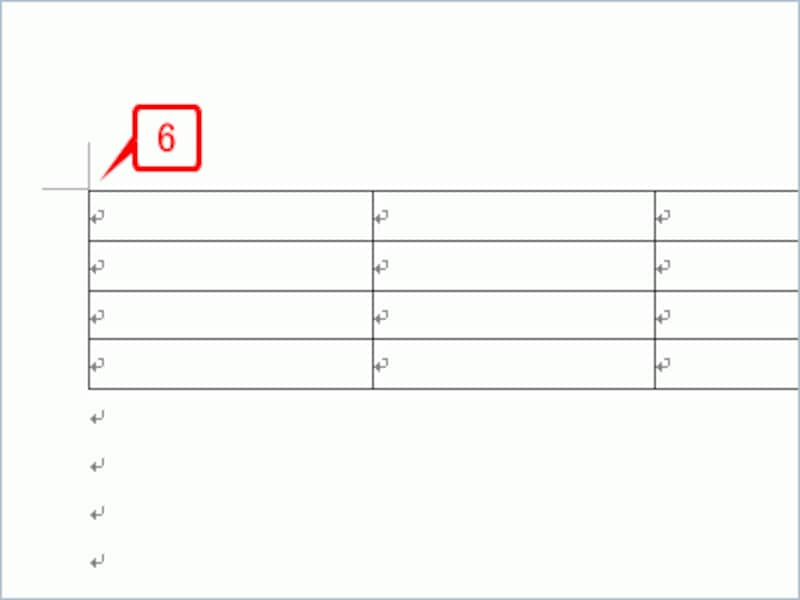
左側の余白への飛び出しがなくなりました
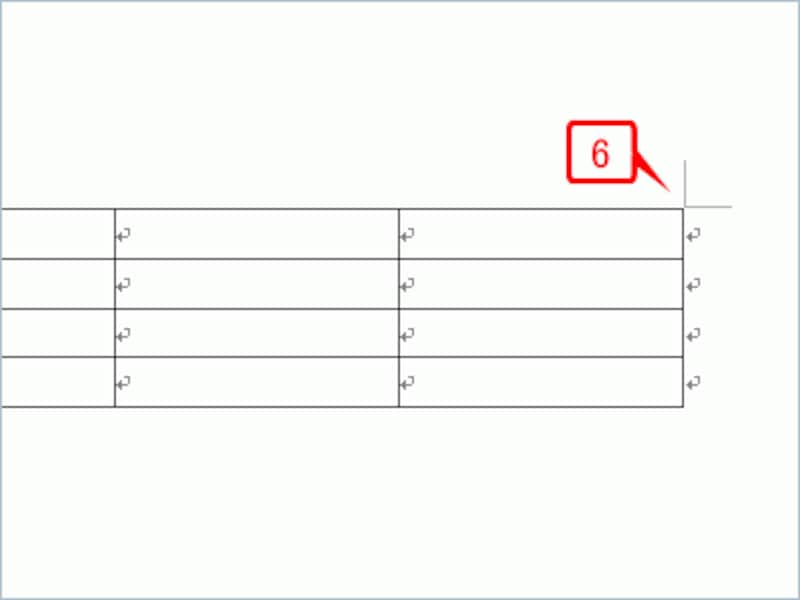
同様に右側の余白への飛び出しがなくなりました
以上のように設定するとセルの余白がなくなるため、セル内の文字と線が接近してしまいます。完全にくっつくわけではありませんが、気になるようならセルごとにインデントを設定するとよいでしょう。セル内の文字先頭にカーソルを置いて、インデントマーカーをドラッグすると簡単に設定できます。
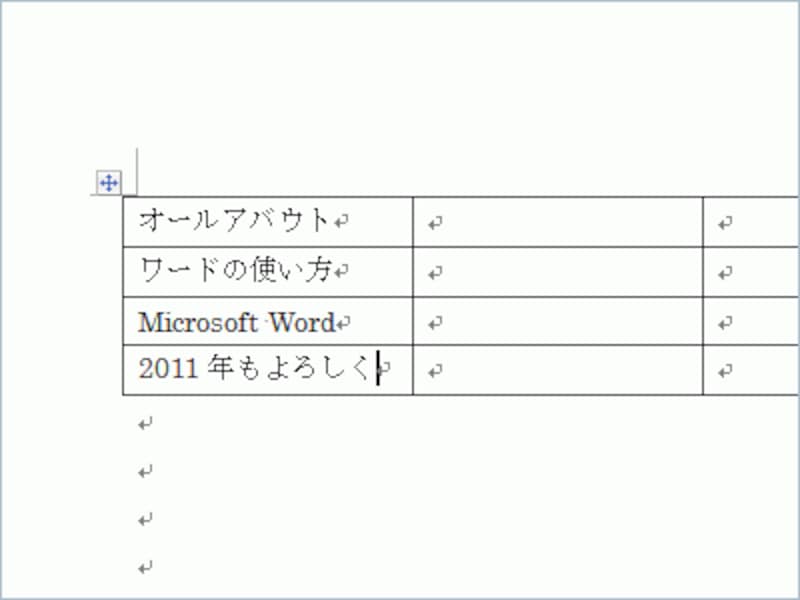
こちらは初期設定の表です。余白部分に飛び出していますが、文字と線のあいだには余裕があります
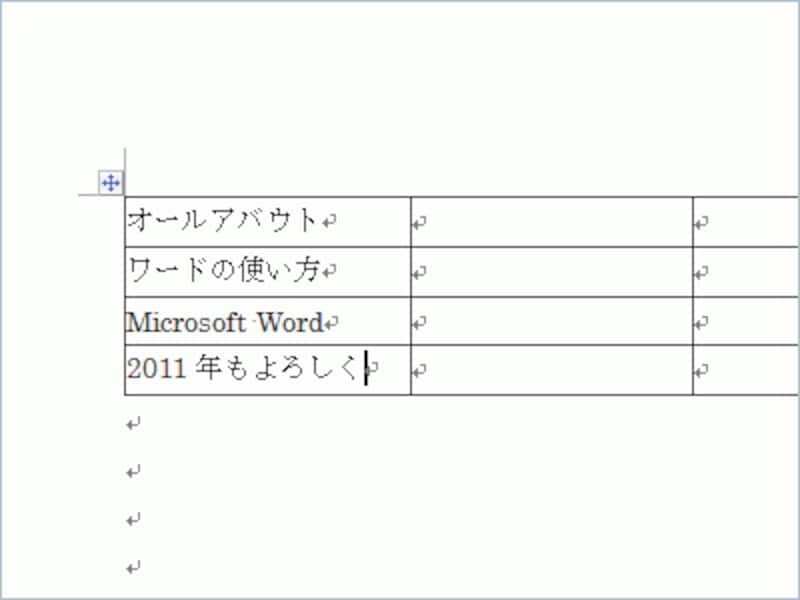
余白を「0」にすると文字と線が接近します
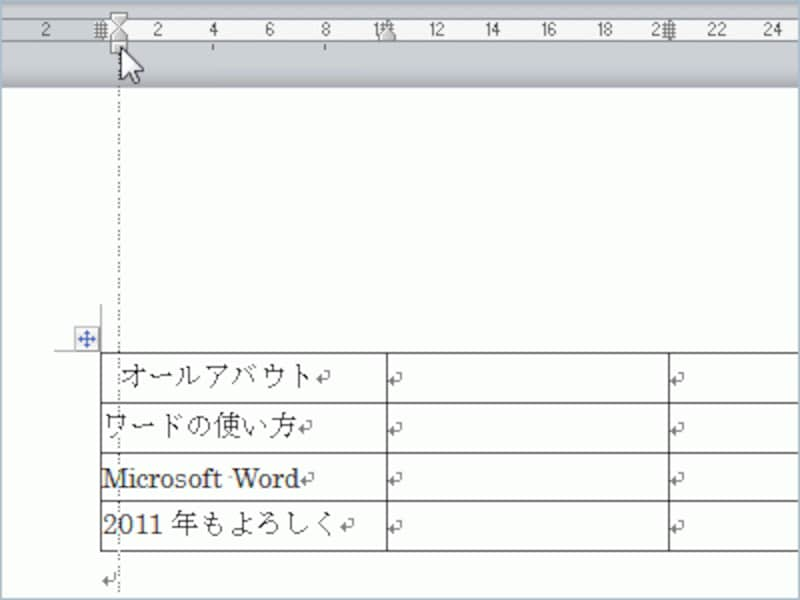
余白を作るなら、セル内の文字にインデントを設定するとよいでしょう







